Indstil Microsoft Windows 10 til automatisk at lukke programmer ved nedlukning, og aldrig bekymre dig om ikke at lukke ned korrekt igen.
Som standard, hvis applikationer har ikke-gemte data, vil Windows 10 vise en "at lukke apps og lukke ned"-skærm, der beder brugeren om at "Sluk alligevel" eller "Afbestille“. Individuelle applikationer er angivet som "Denne app forhindrer nedlukning" eller "denne app forhindrer dig i at genstarte“. Efter cirka to minutter, hvis brugeren ikke har truffet et valg, vil den sparke tilbage til skrivebordet og ikke fortsætte med nedlukning eller genstart.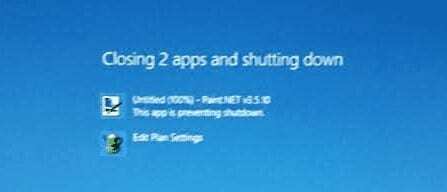
Hvis du vil have Windows 10 til at lukke ned uden nogen af disse prompter, kan du løse dette problem med et registreringshack. Der er mange ændringer, du skal foretage i registreringsdatabasen for denne ændring. Udfør følgende trin for at importere disse indstillinger til Windows 10:
- Download forcecloseshutdown.zip fil.
- Åbn forcecloseshutdown.zip fil.
- Dobbeltklik på forcecloseshutdown.reg fil.
- Vælg "Ja” på prompten Brugerkontokontrol.
- Vælg "Ja” på registreringseditor-prompten.
- Vælg "Okay” på den anden registreringseditor-prompt.
Indstillingerne i registreringsdatabasen skal importeres. Du kan nu lukke alle programmer og genstarte Windows, for at indstillingerne træder i kraft. Efter genstart vil Windows 10 fra det tidspunkt ikke længere bede dig om at "Sluk alligevel” og vil automatisk lukke alle programmer, når den lukkes ned eller genstartes. Alle ikke-gemte data i applikationer vil gå tabt, da hver app simpelthen tvinges til at lukke.
Hvis du ønsker at fortryde de ændringer, denne fil foretager, kan du downloade den undoforcecloseshutdown.zip fil og følg de samme trin som ovenfor for at importere dem.